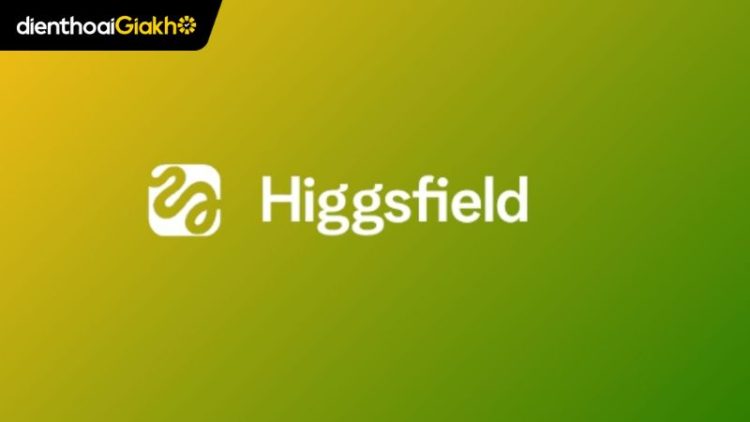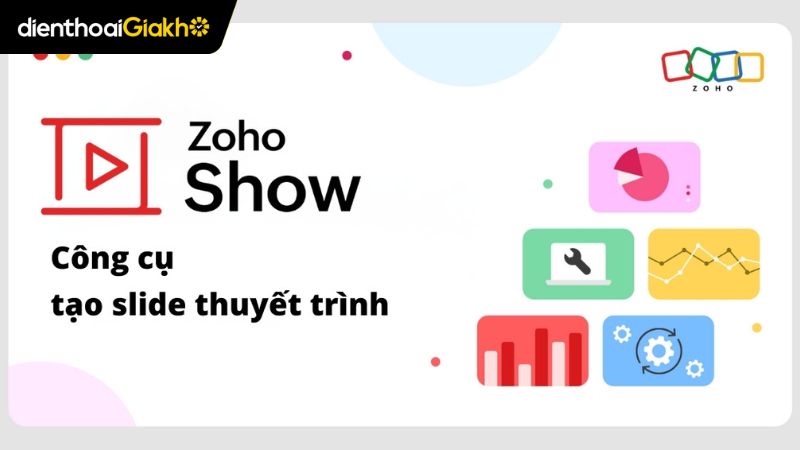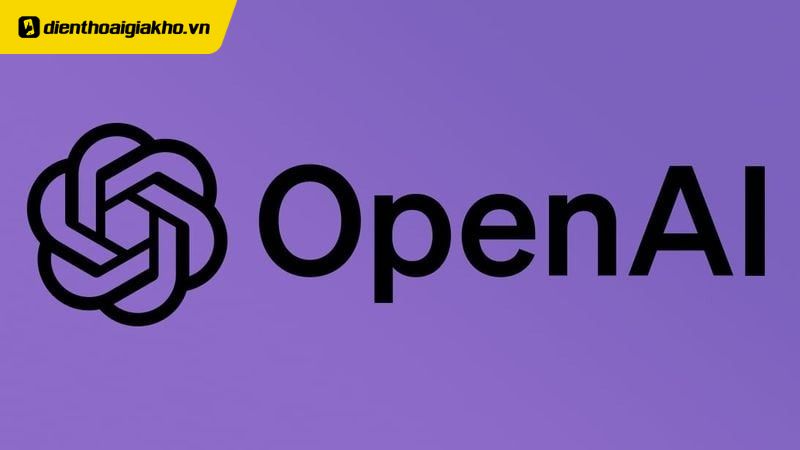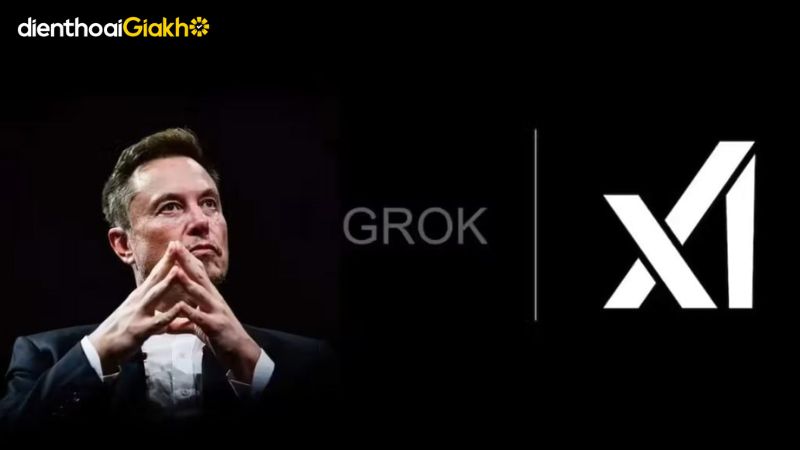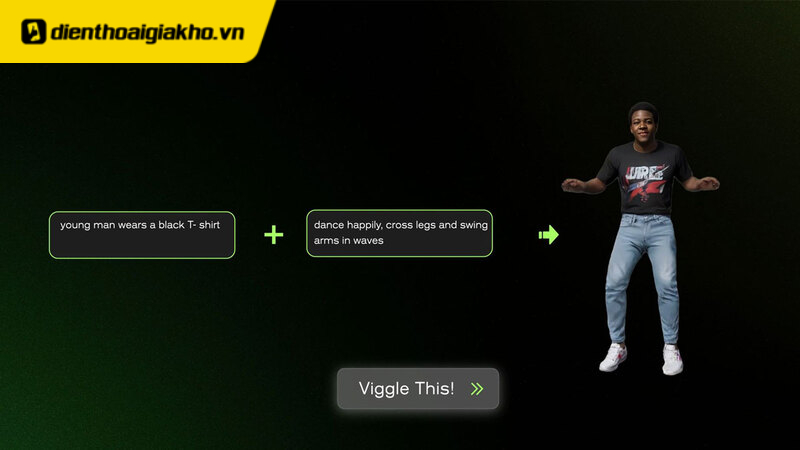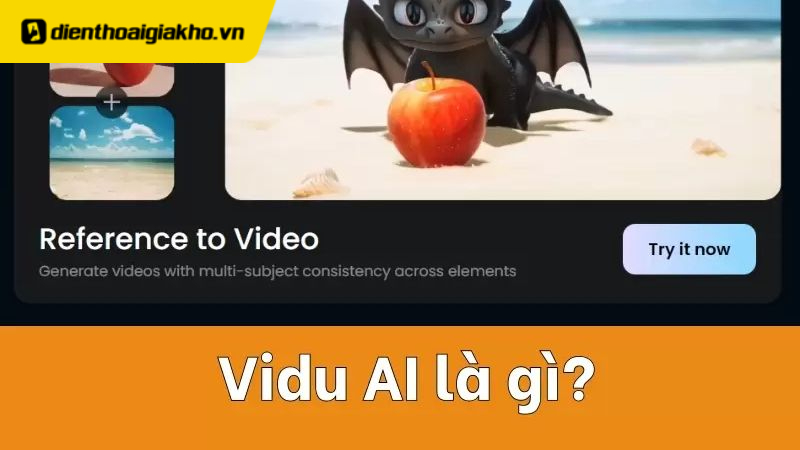Bạn đang tìm một công cụ AI đơn giản nhưng mạnh mẽ để tạo ảnh và video cinematic mà không cần kỹ năng dựng phim? Higgsfield AI chính là lựa chọn lý tưởng. Với giao diện thân thiện, công nghệ hiện đại và tốc độ xử lý nhanh, nền tảng này giúp bất kỳ ai cũng có thể biến ý tưởng thành sản phẩm hình ảnh ấn tượng chỉ trong vài phút. Dưới đây Điện Thoại Giá Kho sẽ giải thích Higgsfield AI là gì, hướng dẫn chi tiết dành cho người mới, giúp bạn bắt đầu với Higgsfield AI ngay lập tức.
Xem nhanh
Higgsfield AI là gì?
Higgsfield AI là nền tảng sáng tạo nội dung dựa trên trí tuệ nhân tạo, cho phép người dùng tạo video từ hình ảnh tĩnh, ảnh AI từ mô tả văn bản, và video avatar nói chuyện. Công cụ hoạt động trực tiếp trên trình duyệt và ứng dụng di động, tối ưu cho người sáng tạo nội dung, marketer hoặc doanh nghiệp muốn sản xuất video nhanh và chuyên nghiệp mà không cần kinh nghiệm đồ họa.
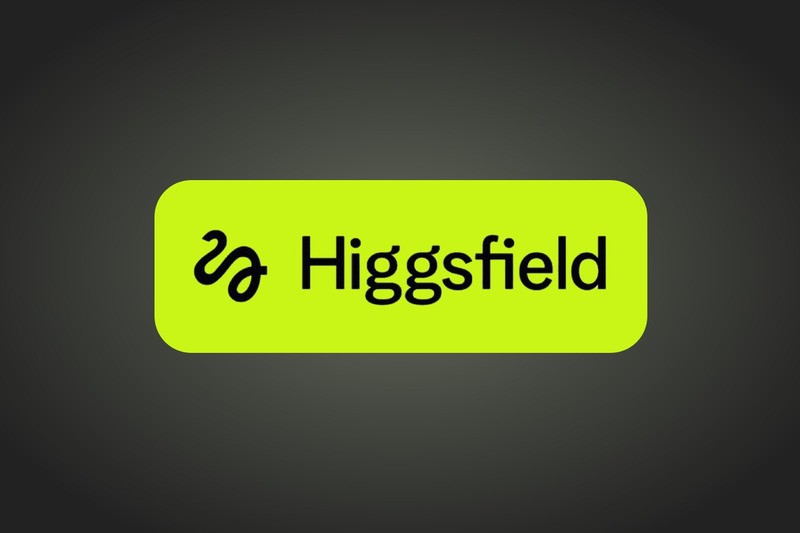
Những tính năng nổi bật của Higgsfield AI
Để sử dụng hiệu quả, bạn nên nắm rõ các tính năng quan trọng mà Higgsfield AI mang lại:
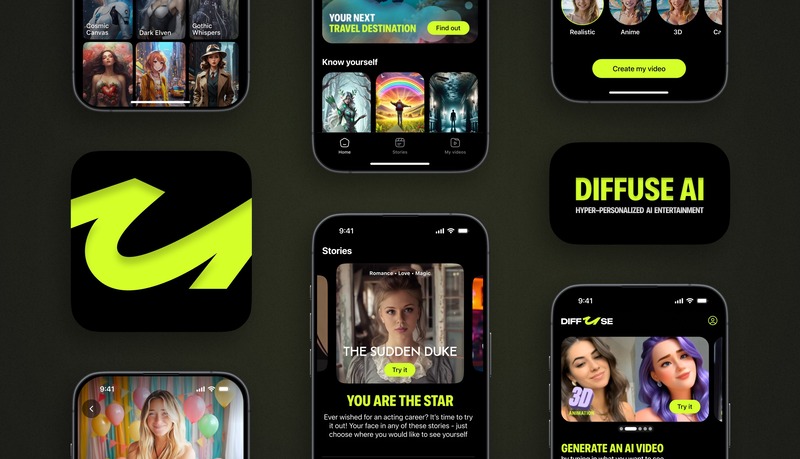
- Tạo video cinematic từ prompt hoặc ảnh – nền tảng sẽ tự xử lý chuyển động, góc quay và hiệu ứng.
- Kho mẫu phong phú – hỗ trợ nhiều style điện ảnh khác nhau để tạo video nhanh mà không cần chỉnh sửa nhiều.
- Tạo Avatar AI biết nói – chỉ với một bức ảnh chân dung là bạn có thể tạo nhân vật nói chuyện tự nhiên.
- Hỗ trợ nhiều mô hình AI mạnh – mang lại chất lượng hình ảnh cao, xử lý nhanh.
- Hoạt động đa nền tảng – dùng thoải mái trên web, iOS và Android.
Hướng dẫn sử dụng Higgsfield AI cho người mới
Ngoài Higgsfield AI là gì. Dưới đây là phần quan trọng nhất: cách thao tác trên Higgsfield AI. Ở mỗi mục, mình đều có câu dẫn mở đầu như bạn yêu cầu.
Cách đăng ký tài khoản Higgsfield AI
- Bước 1: Truy cập trang chủ chính thức của Higgsfield tại higgsfield.ai.
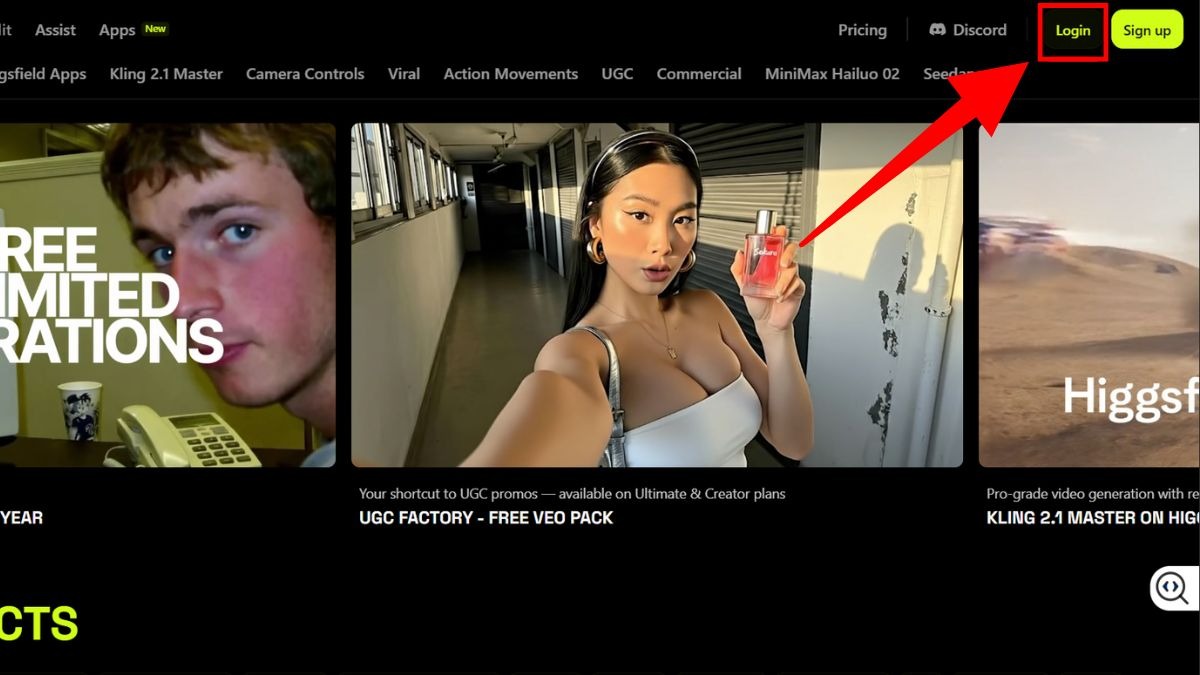
- Bước 2: Chọn Login để tiến hành đăng nhập. Bạn có thể đăng nhập nhanh bằng tài khoản Google, Microsoft, Apple, hoặc dùng Email.
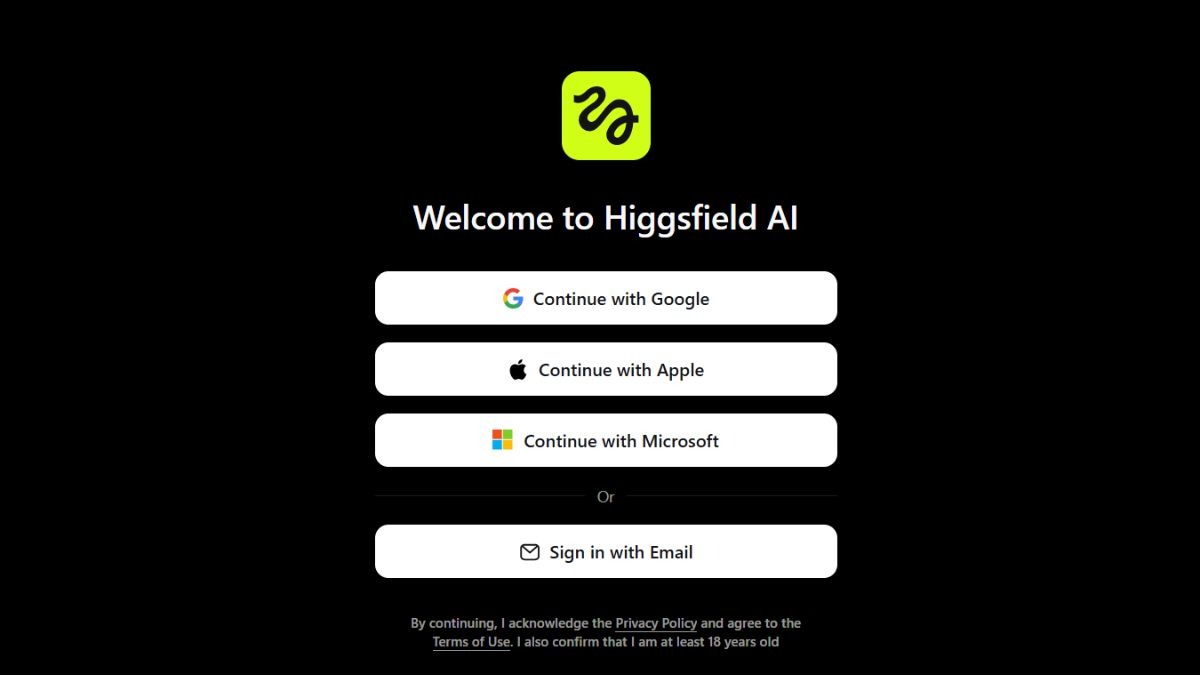
- Bước 3: Sau khi đăng nhập thành công, bạn sẽ được chuyển đến giao diện làm việc chính của Higgsfield AI.
Cách tạo hình ảnh bằng Higgsfield AI
Để bắt đầu làm quen với Higgsfield AI là gì, bạn nên thử tạo ảnh trước – thao tác đơn giản và dễ làm quen giao diện.
- Bước 1: Tại giao diện chính, chọn Image → Create Image.
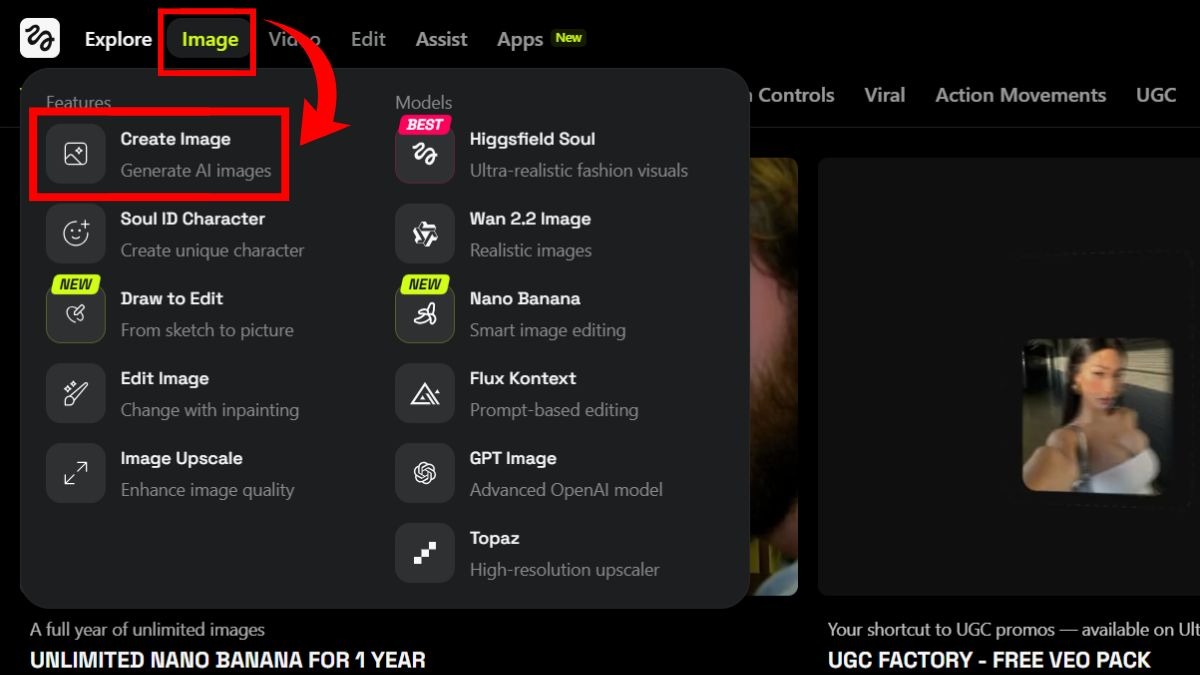
- Bước 2: Nhập prompt mô tả hình ảnh bạn muốn tạo hoặc nhấn dấu + để tải lên ảnh gốc thay thế cho prompt.
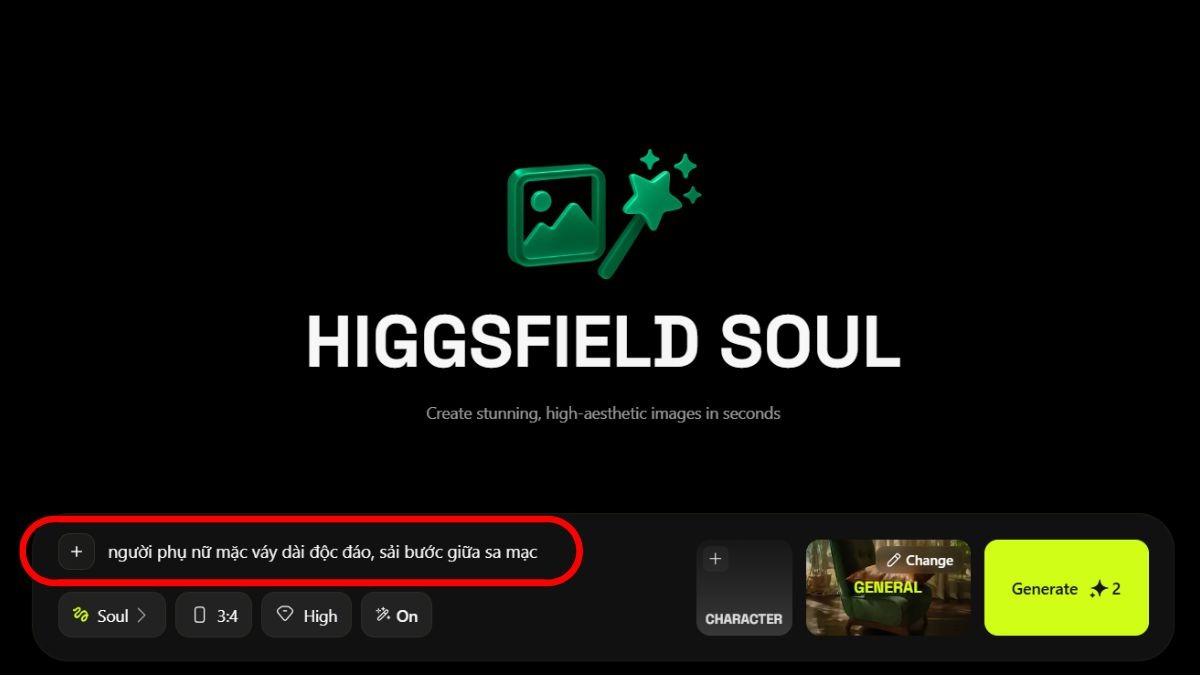
- Bước 3: Chọn mô hình tạo ảnh. Với tài khoản miễn phí, bạn chỉ có thể dùng model Higgsfield Soul.
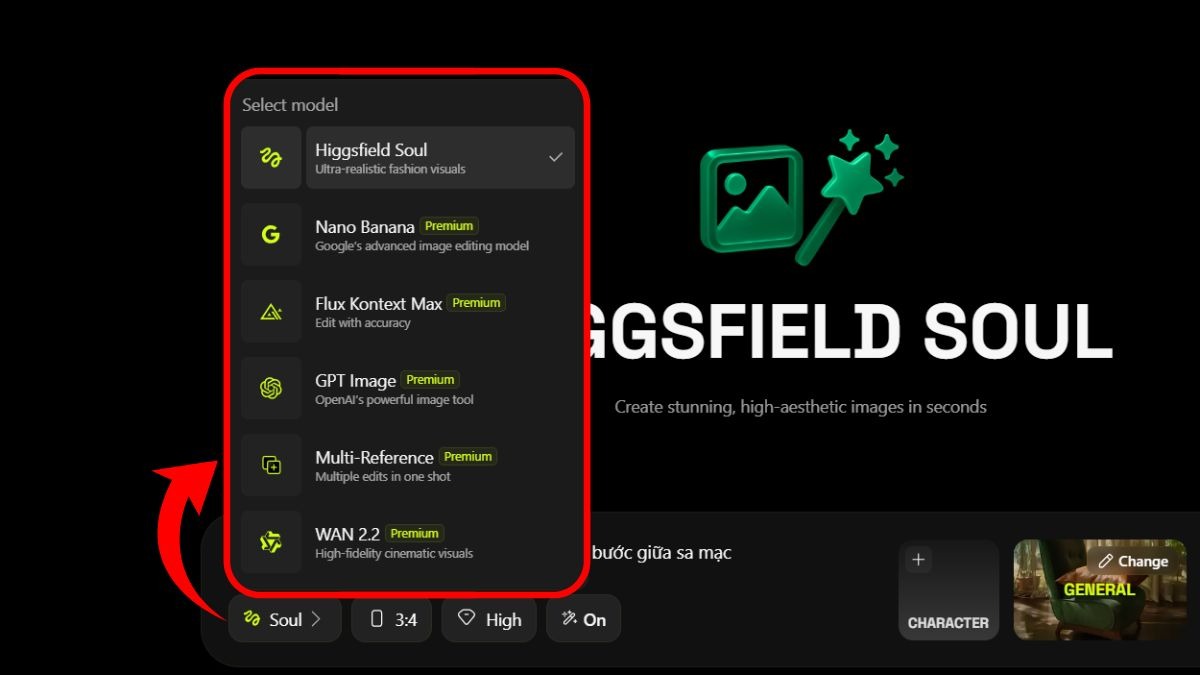
- Bước 4: Thiết lập các thông số như tỷ lệ, chất lượng và bật/tắt tính năng Prompt Enhance nếu muốn AI tối ưu câu lệnh.
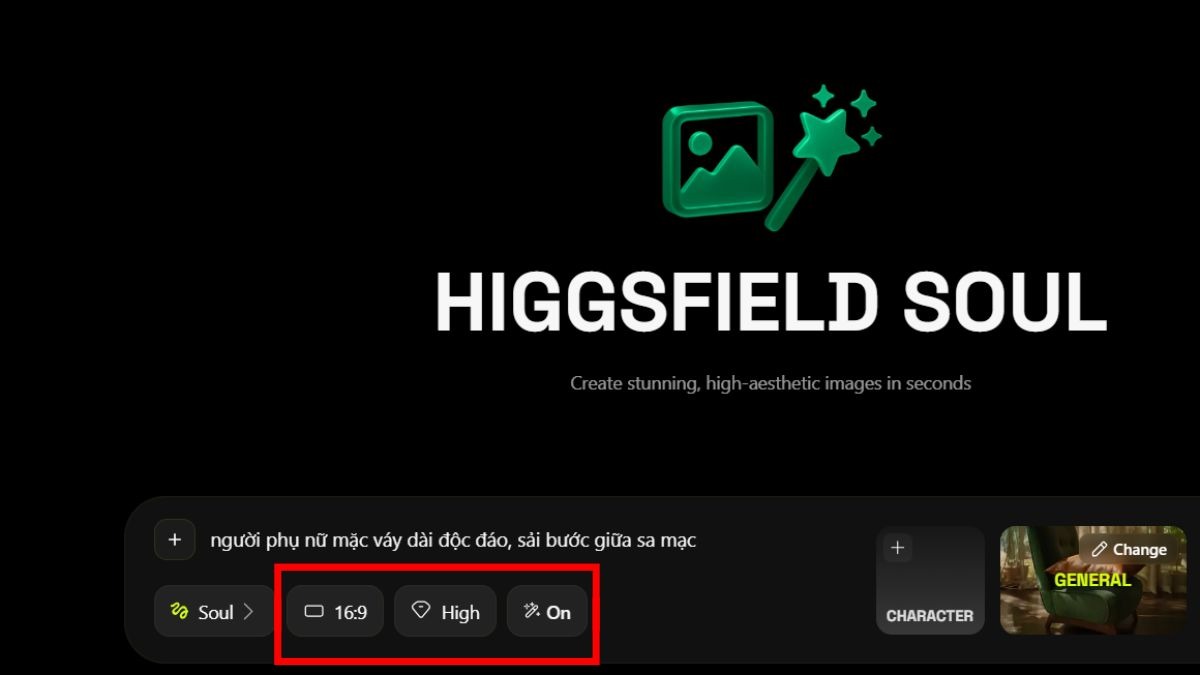
- Bước 5: Nhấn Change để chọn phong cách hình ảnh.
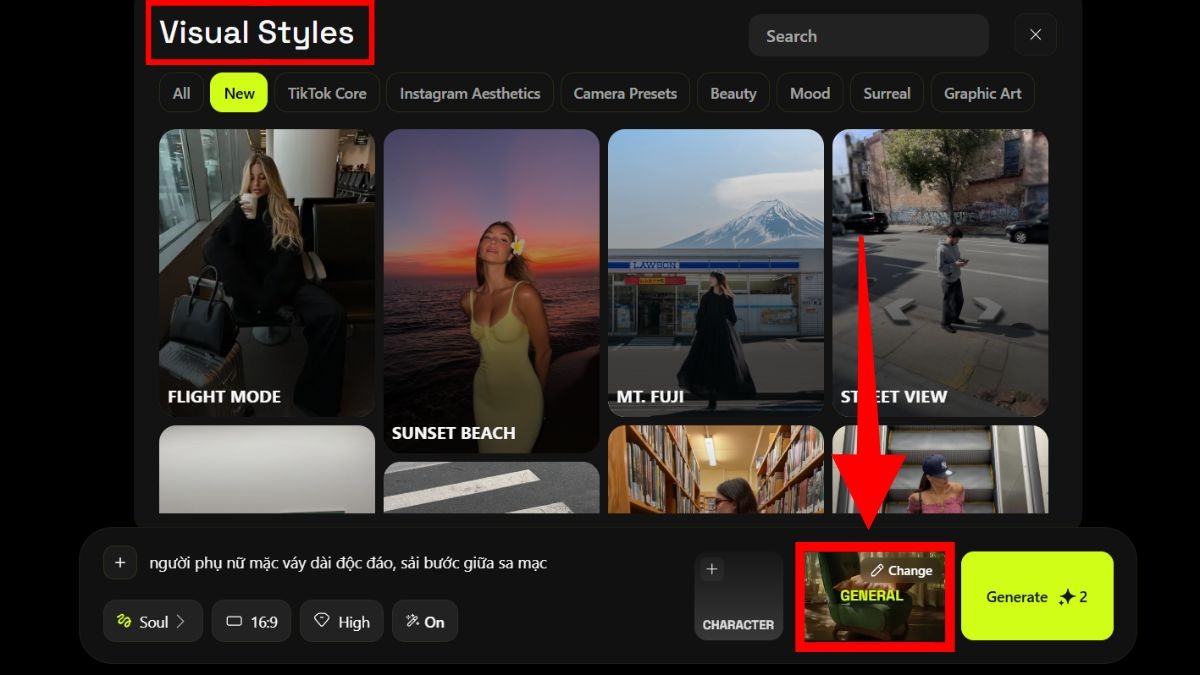
- Bước 6: Nhấn Generate để hệ thống tạo ảnh.
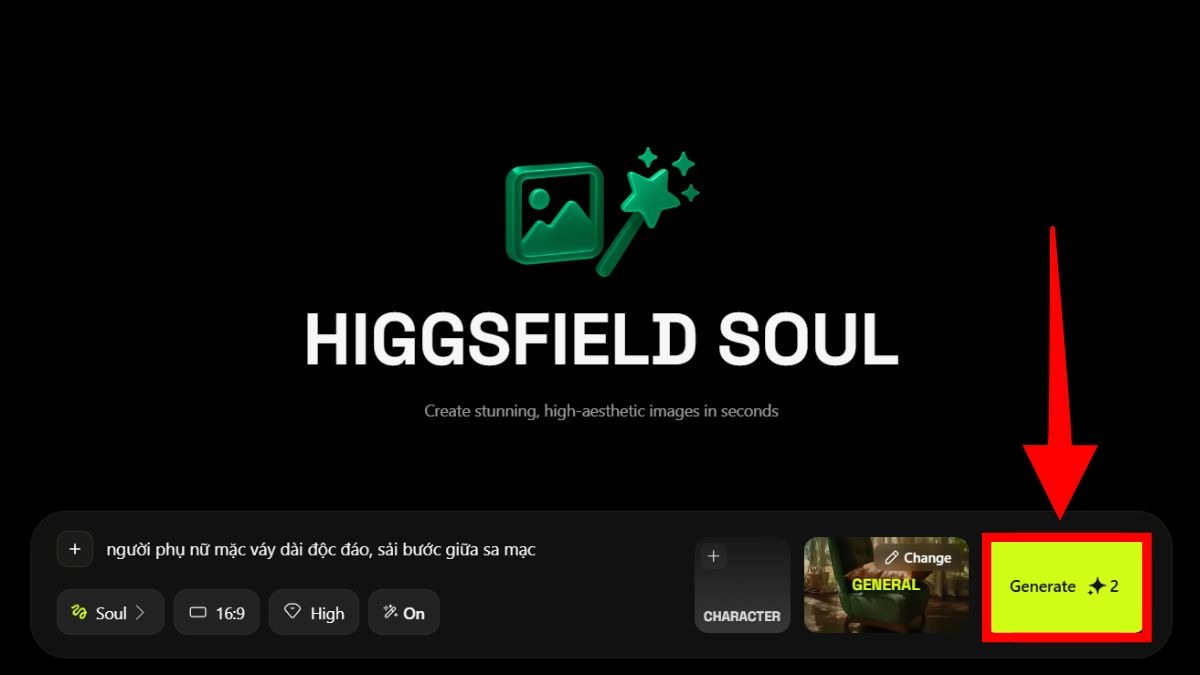
- Bước 7: Khi ảnh hoàn tất, chọn Download để tải về.
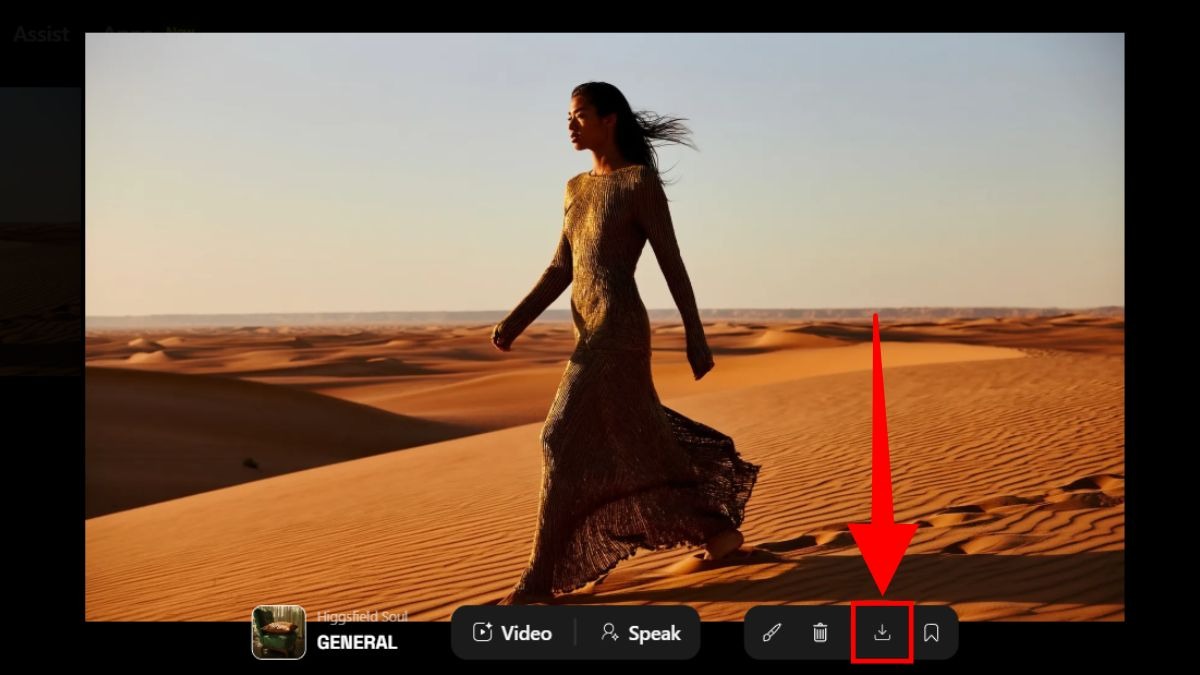
Khi đã quen với công cụ, bạn có thể chuyển sang tạo video – đây là tính năng mạnh nhất của Higgsfield AI.
- Bước 1: Đăng nhập → chọn Video → Create video.
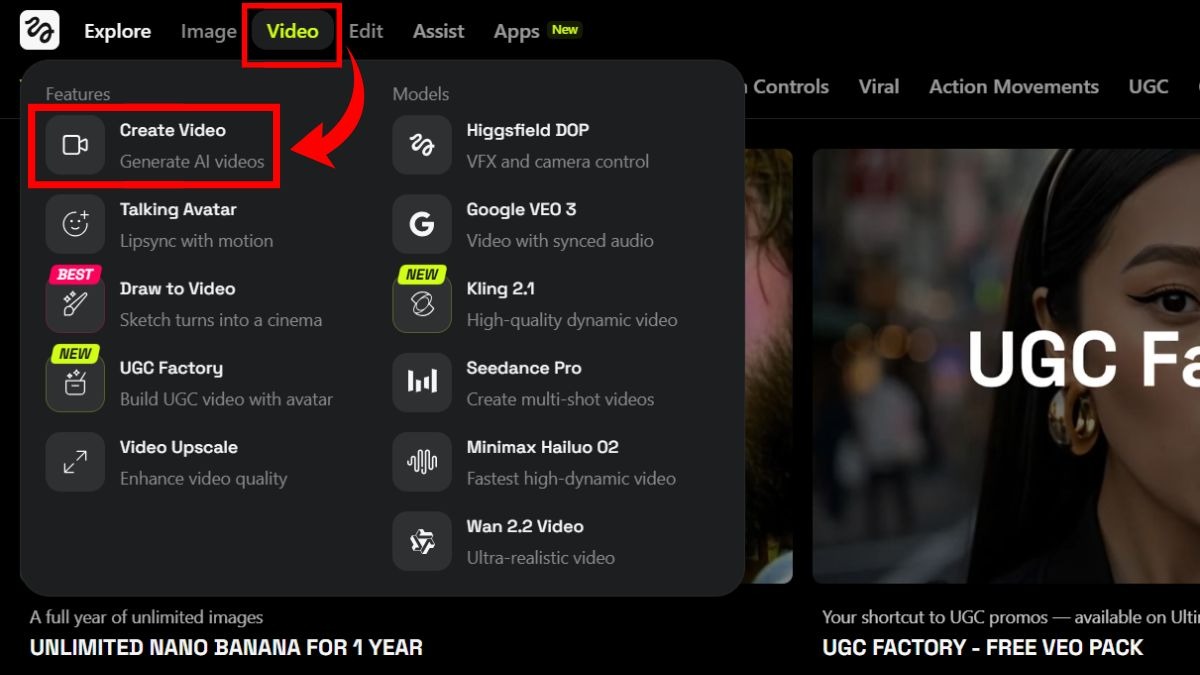
- Bước 2: Nhấn Upload để tải lên hình ảnh muốn chuyển thành video.
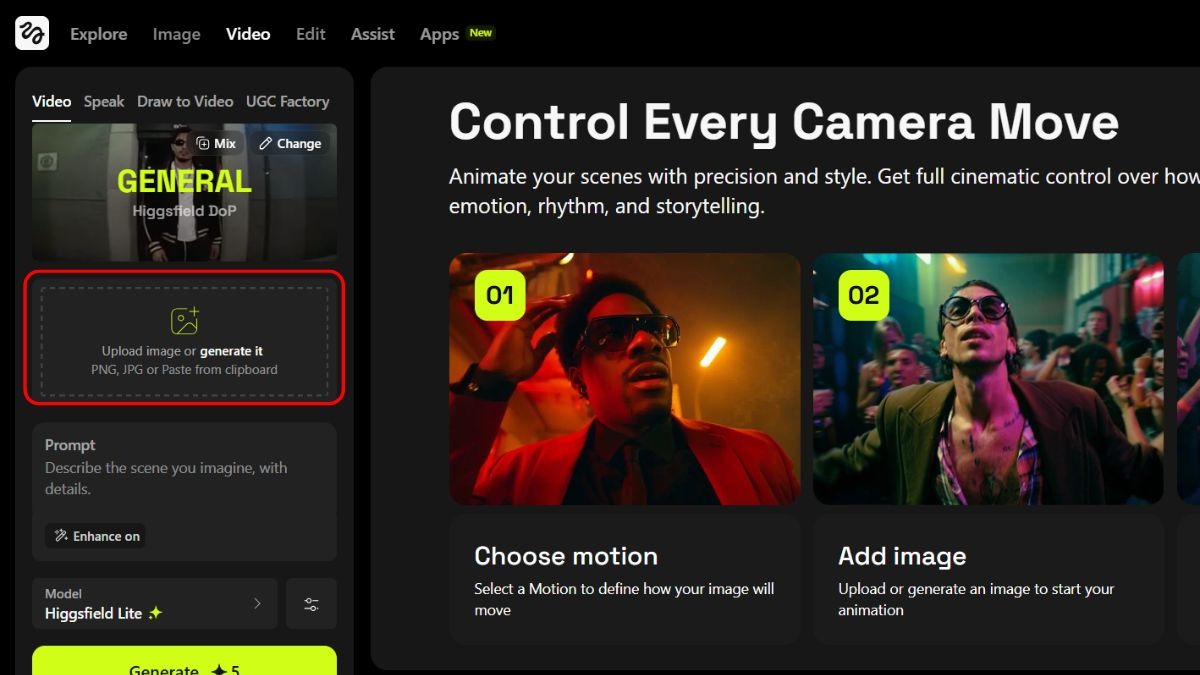
- Bước 3: Chọn hiệu ứng bằng cách bấm Change.
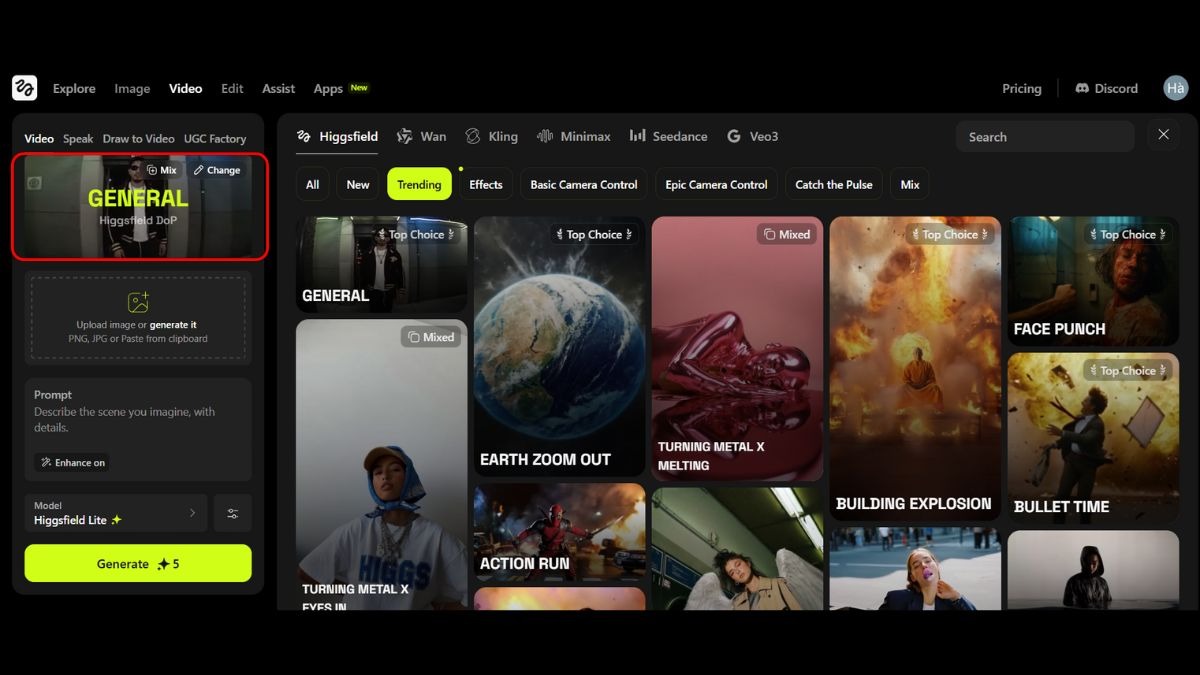
- Bước 4: Chọn mô hình tạo video trong mục Model.
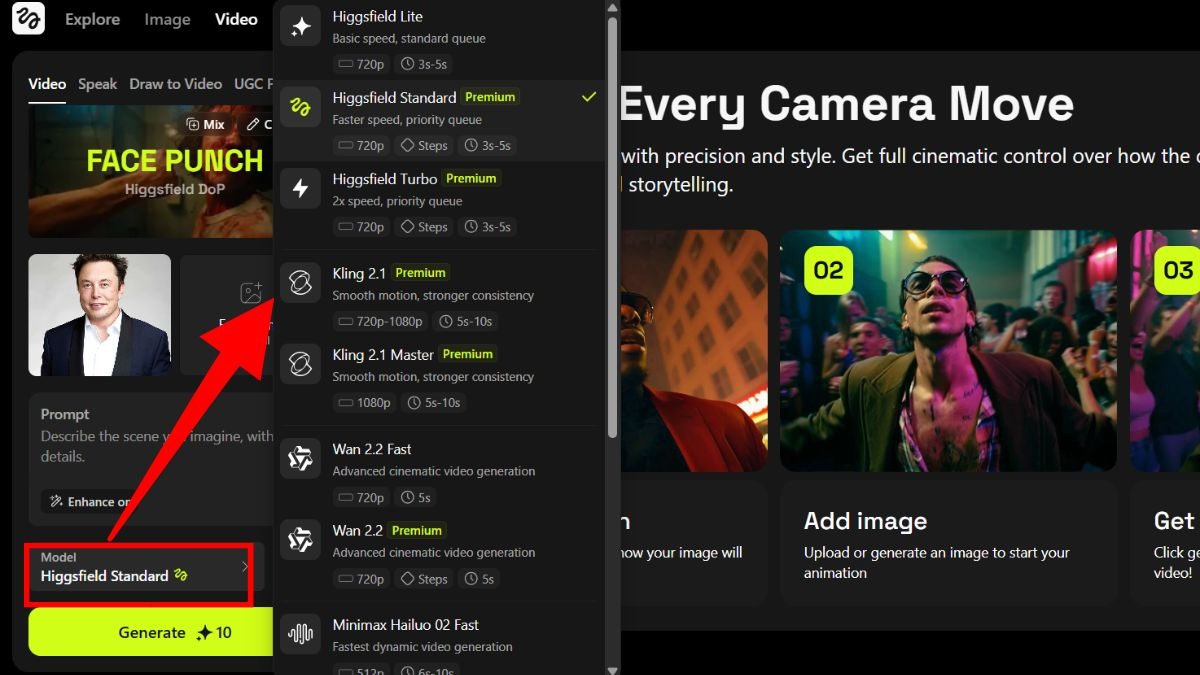
- Bước 5: Nhấn Generate để tạo video.
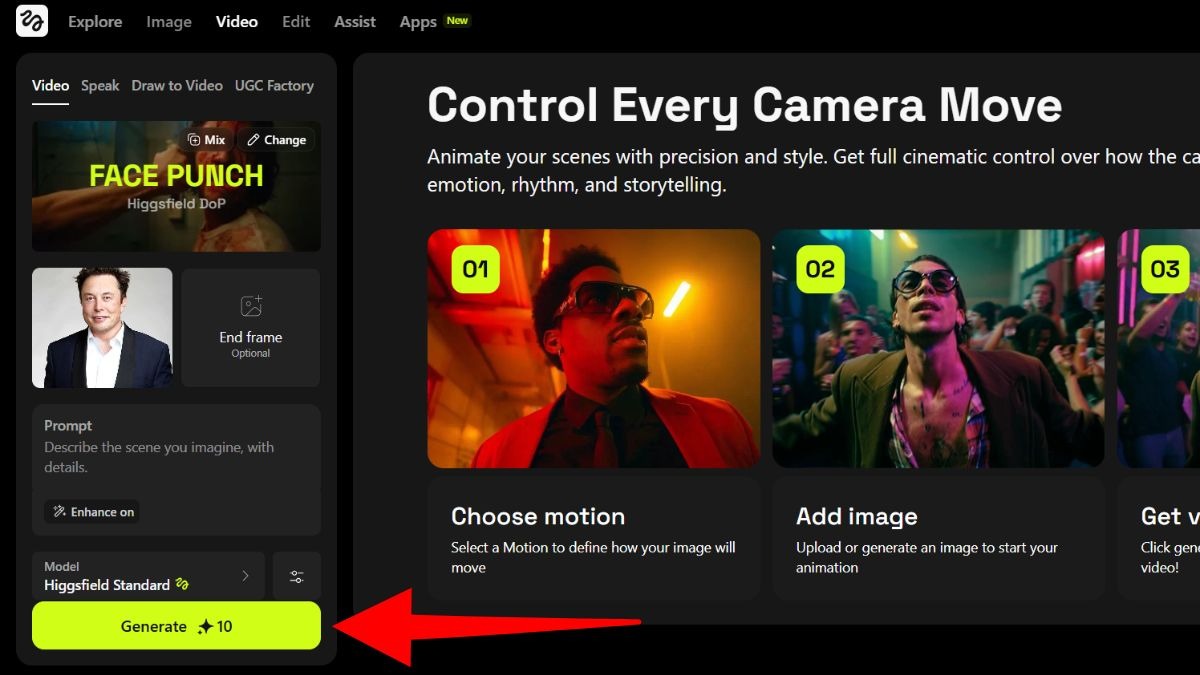
Check ngay deal iPhone giá rẻ tại Điện Thoại Giá Kho – mua hôm nay:
Cách tạo video AI Avatar (Speak)
Nếu muốn tạo nhân vật biết nói từ ảnh selfie, bạn có thể dùng tính năng Avatar AI cực kỳ thú vị.
- Bước 1: Chọn Video → chọn tính năng Speak.
- Bước 2: Tải ảnh avatar lên, thêm audio hoặc nhập văn bản để AI đọc, nhập prompt → nhấn Generate.
- Bước 3: Kiểm tra và tải video hoàn chỉnh về.
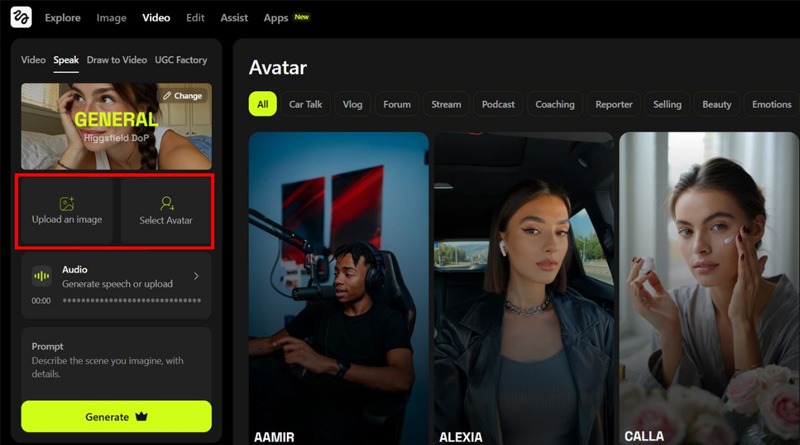
Tạo video từ bản phác thảo (Draw to Video)
Higgsfield AI Tạo video từ bản phác thảo (Draw to Video) là gì, cách thực hiện như sau:
- Bước 1: Chọn tính năng Draw to video.
- Bước 2: Nhấn Create blank để bắt đầu.
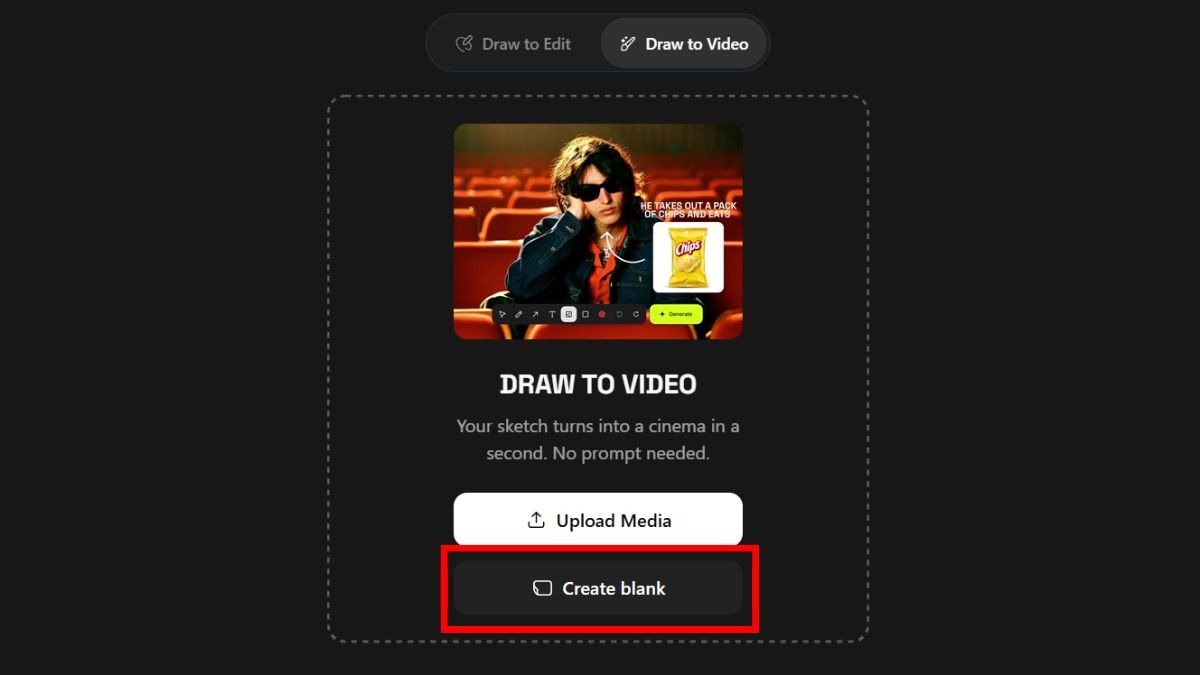
- Bước 3: Nhấn biểu tượng hình ảnh để tải lên hình bạn muốn dùng.

- Bước 4: Sử dụng bộ công cụ phía dưới để thêm hướng dẫn chuyển động, văn bản, hình ảnh phụ và các chi tiết khác.
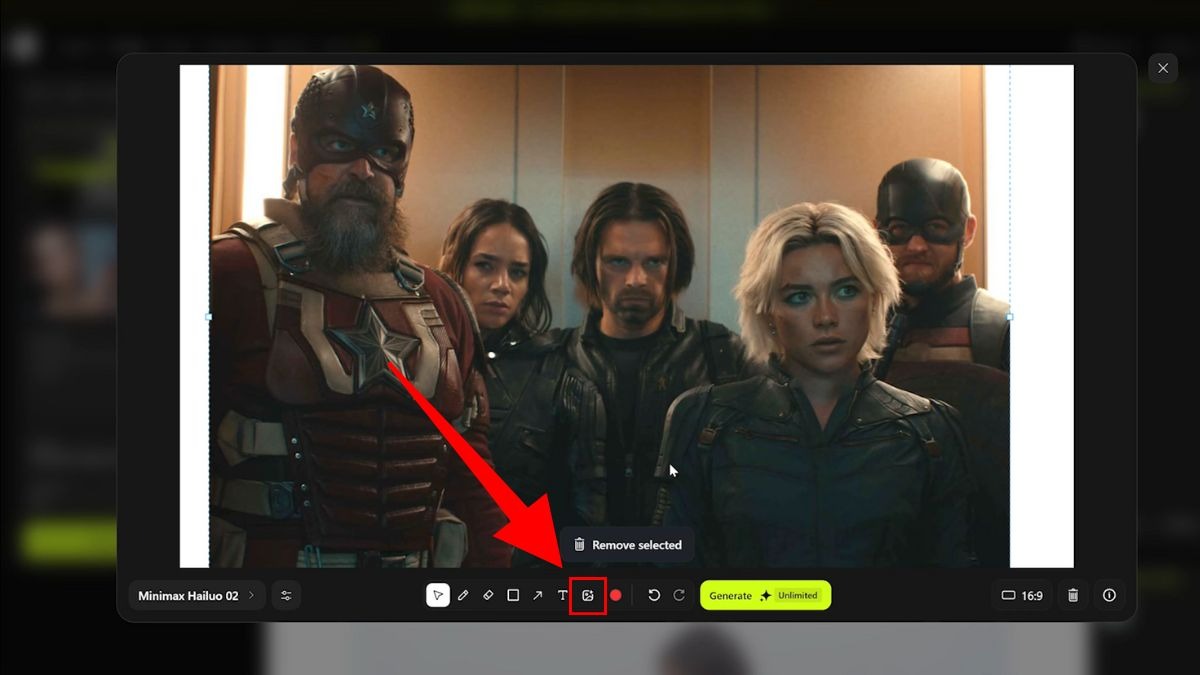
- Bước 5: Nhấn Generate để hệ thống xử lý và tạo video.
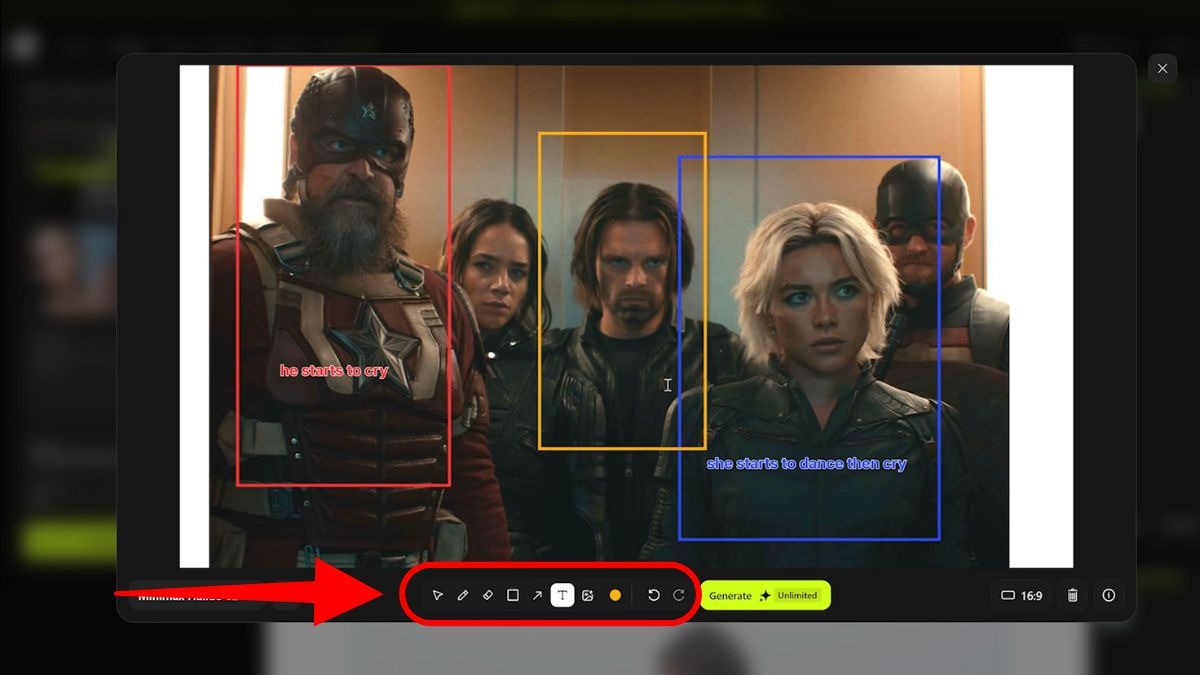
Ngoài ra, bạn còn có thể thử các tính năng khác như Draw to Video, UGC Video, Editor… theo cách thao tác tương tự.
Tạo video UGC (UGC Factory)
- Bước 1: Chọn UGC Factory.
- Bước 2: Chọn mẫu UGC có sẵn và bấm Next.
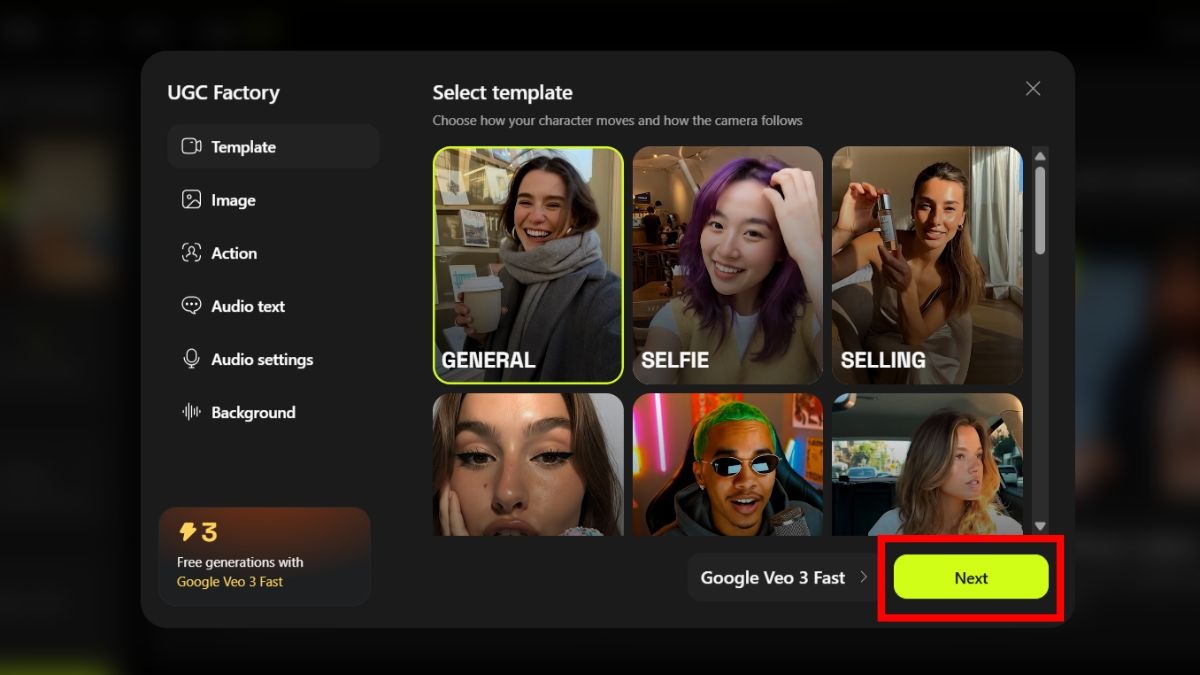
- Bước 3: Tải lên avatar và sản phẩm (nếu có) → Next.
- Bước 4: Nhập prompt mô tả hành động trong video → Next.
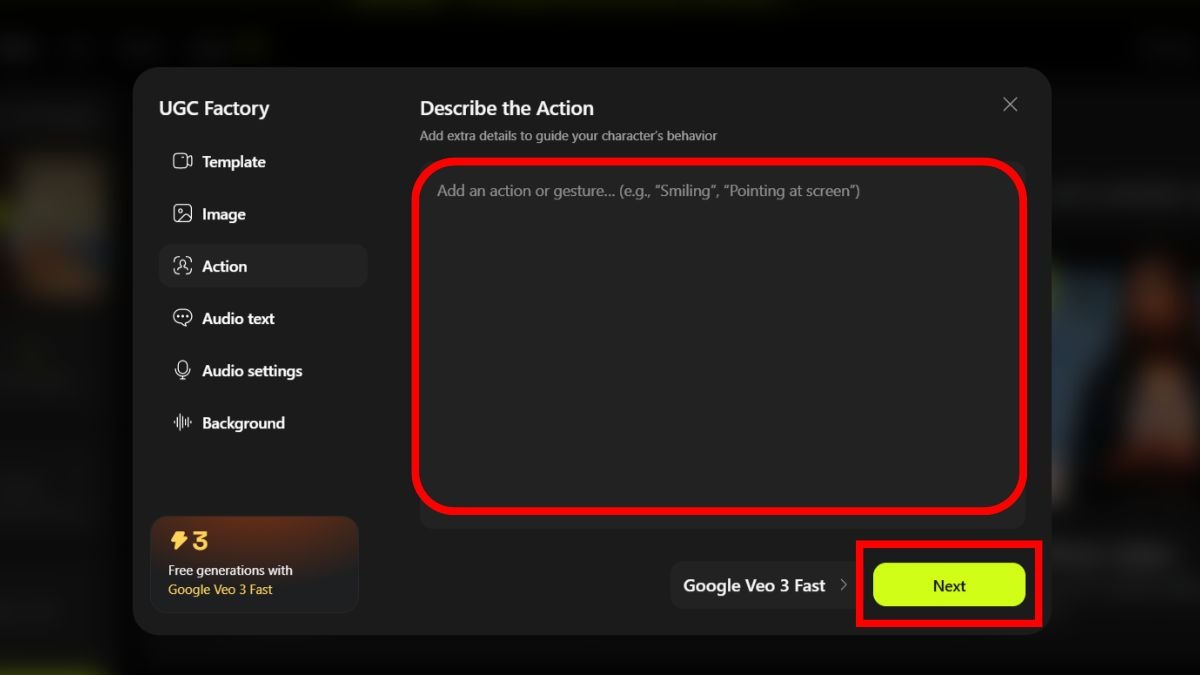
- Bước 5: Nhập nội dung thoại của avatar (tùy chọn) → Next.
- Bước 6: Chọn giọng nói, cảm xúc, ngôn ngữ → Next.

- Bước 7: Thêm âm thanh nền (tùy chọn) → Next.
- Bước 8: Nhấn Generate để tạo video.
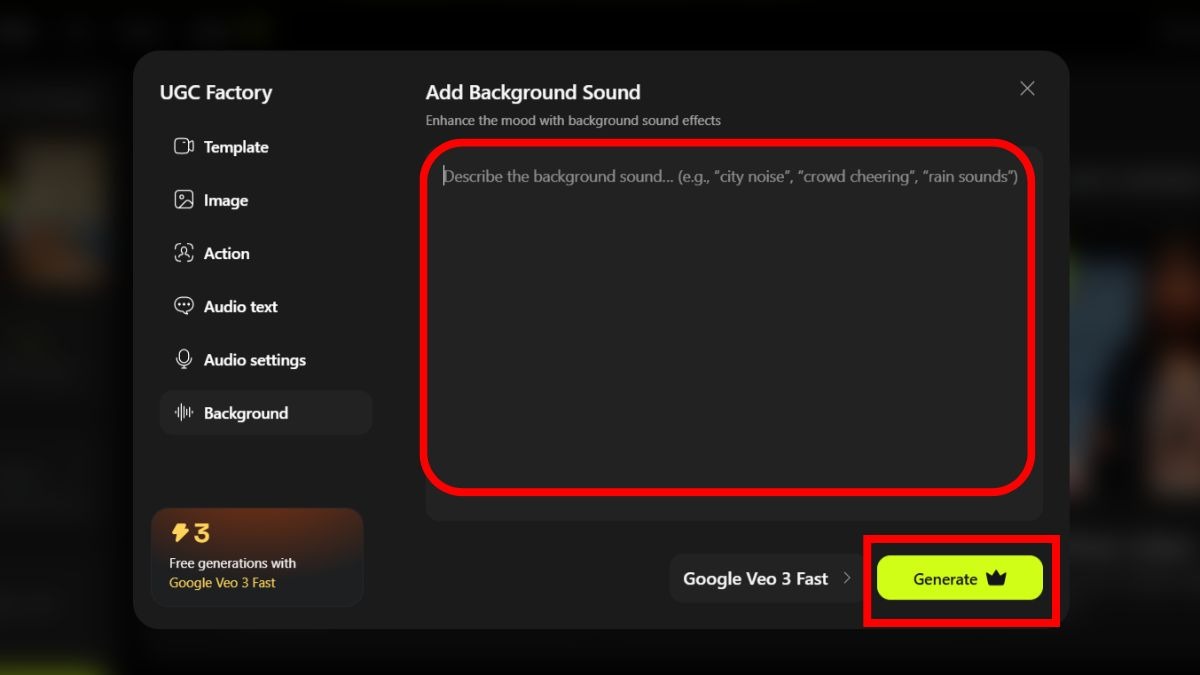
Cách Edit – Chỉnh sửa hình ảnh trên Higgsfield AI
Ngoài tìm hiểu “Higgsfield AI là gì” và cách sử dụng, Higgsfield AI còn có nhiều công dụng như:
Product Placement (Thêm hoặc thay sản phẩm)
- Bước 1: Chọn mục Product và nhấn Upload Image.
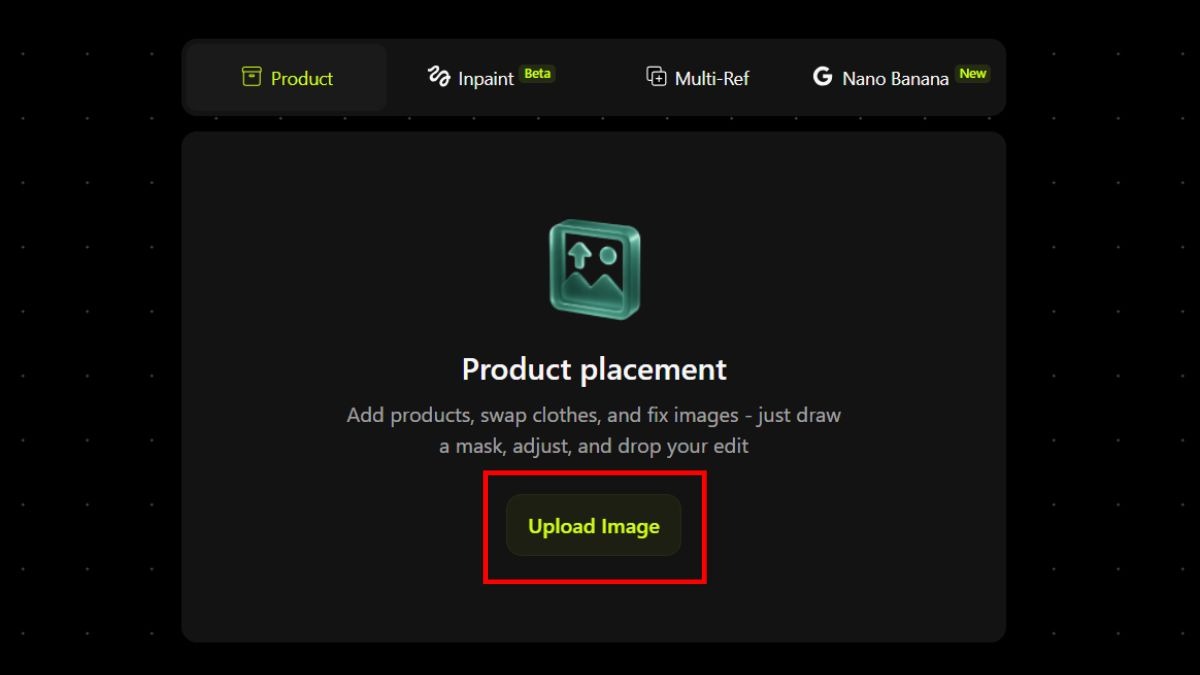
- Bước 2: Dùng công cụ bút để tô vùng cần chỉnh sửa, tải sản phẩm muốn thêm và nhập prompt mô tả.
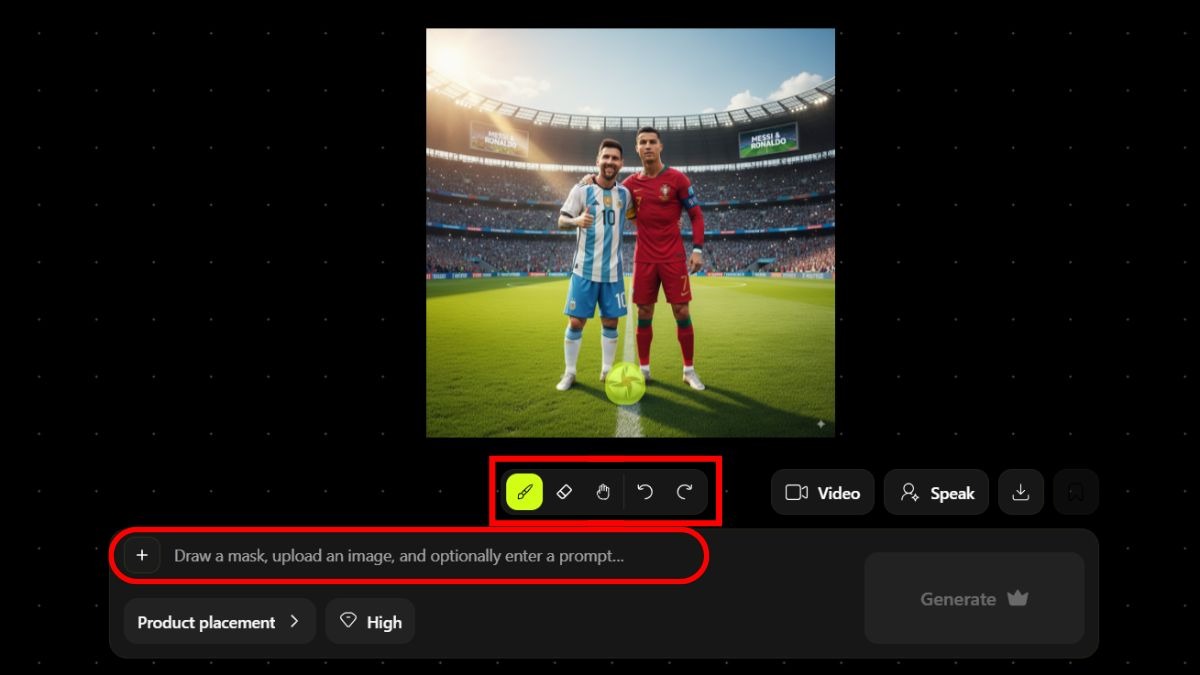
- Bước 3: Chọn model và chất lượng đầu ra.
- Bước 4: Nhấn Generate để hoàn tất chỉnh sửa.
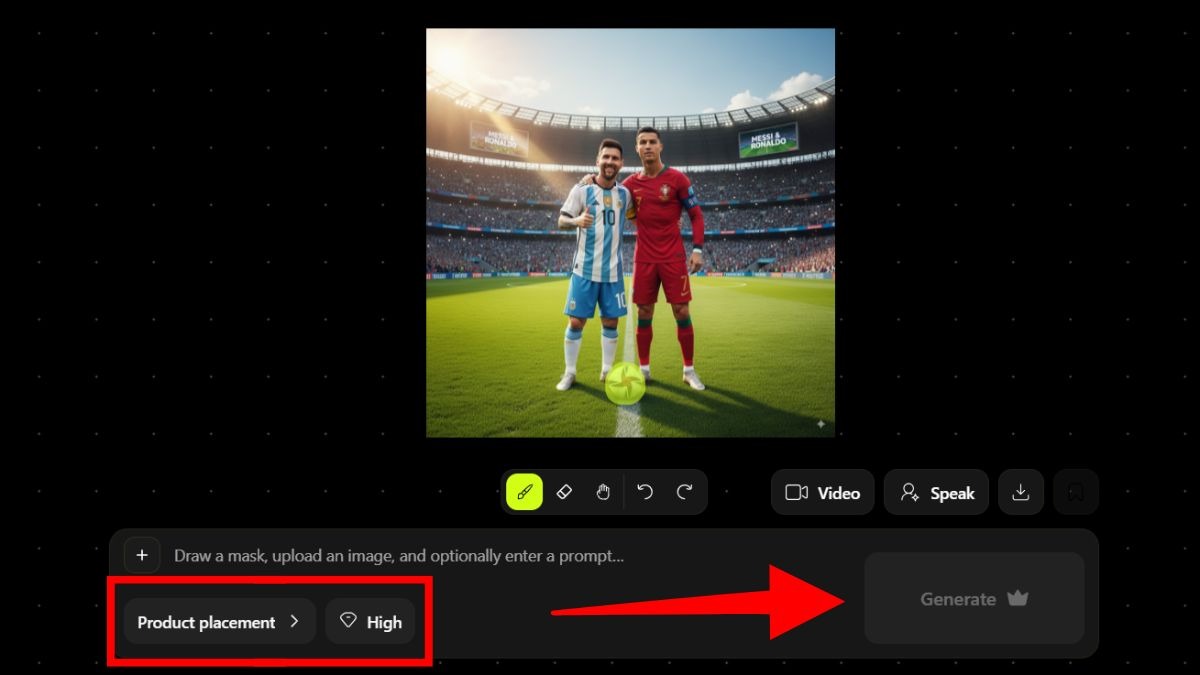
Inpaint (Thay trang phục, chỉnh chi tiết ảnh)
- Bước 1: Nhấn Upload để tải ảnh lên.
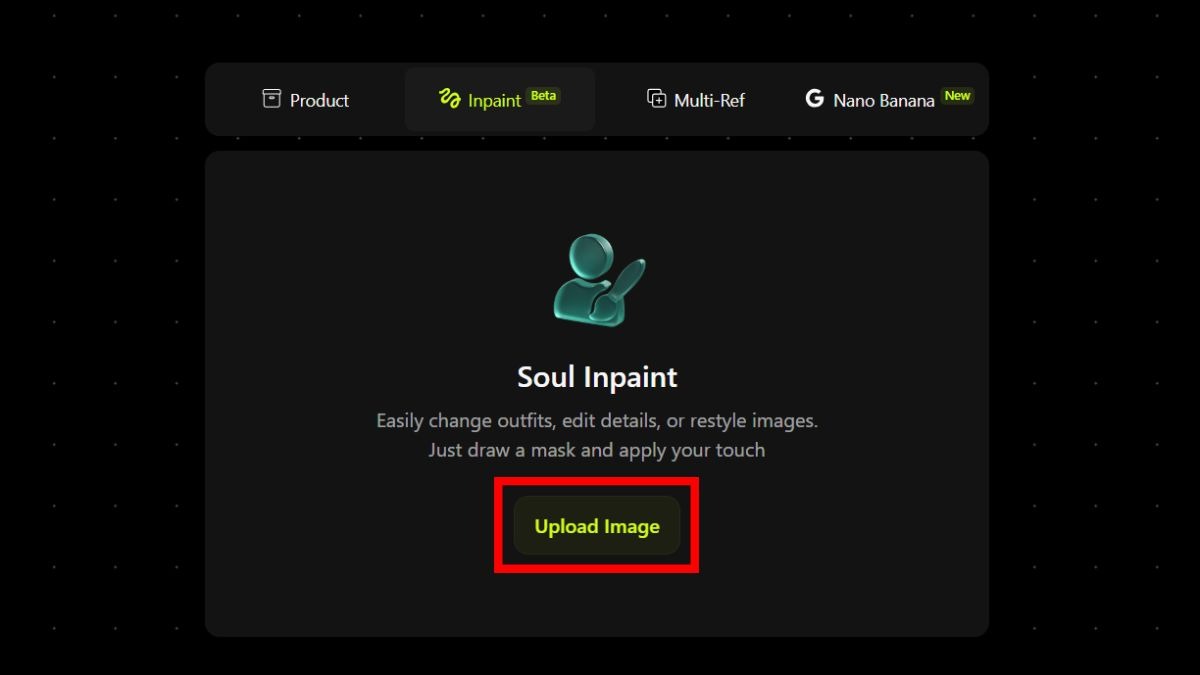
- Bước 2: Dùng công cụ bút để chọn vùng muốn thay đổi.
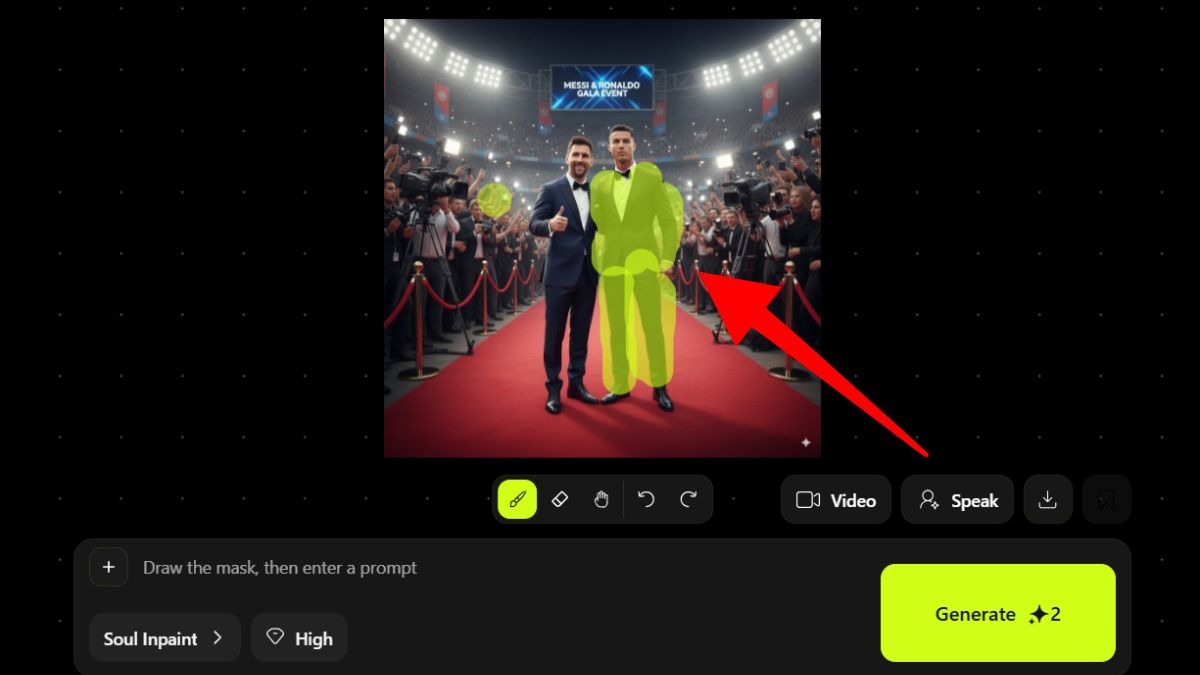
- Bước 3: Nhập prompt mô tả, chọn model và chất lượng.
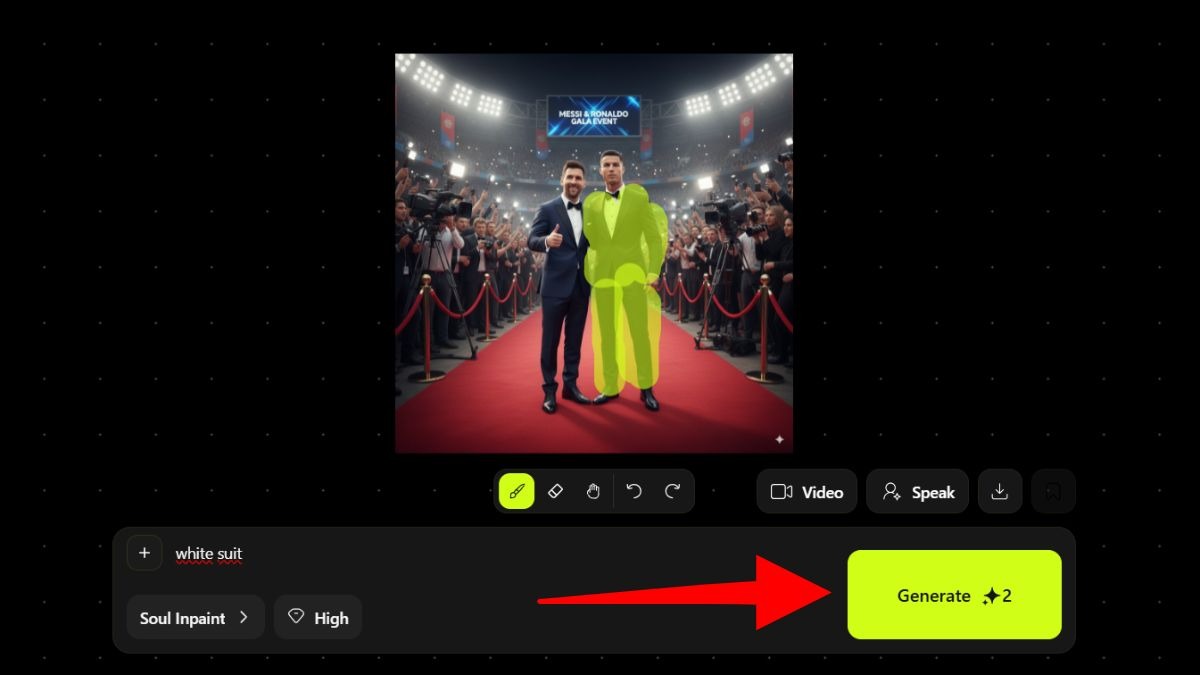
- Bước 4: Nhấn Generate để tạo ảnh mới.
Multi-Reference (Phối trộn nhiều ảnh)
Higgsfield AI Multi-Reference (Phối trộn nhiều ảnh) là gì, cách thực hiện như sau:
- Bước 1: Nhấn Upload, tải lên tối đa 4 hình ảnh.
- Bước 2: Nhập prompt mô tả hình ảnh đầu ra.
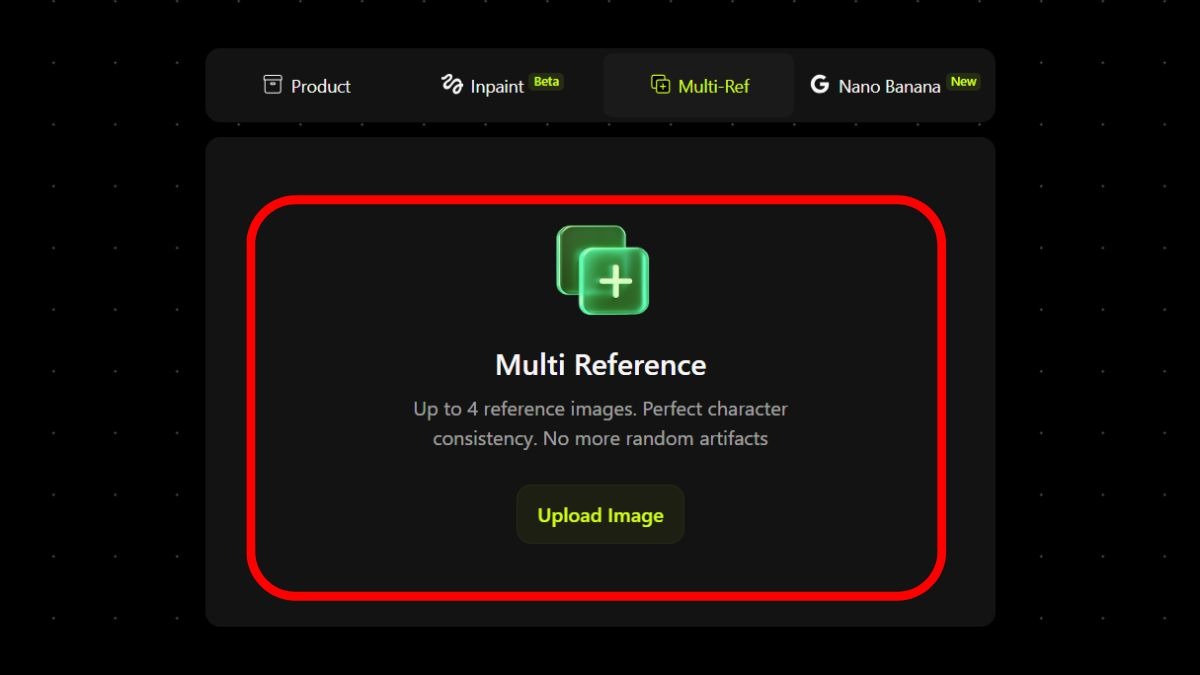
- Bước 3: Chọn định dạng ảnh và bật Prompt Enhance nếu muốn.
- Bước 4: Nhấn Generate để hệ thống xử lý.
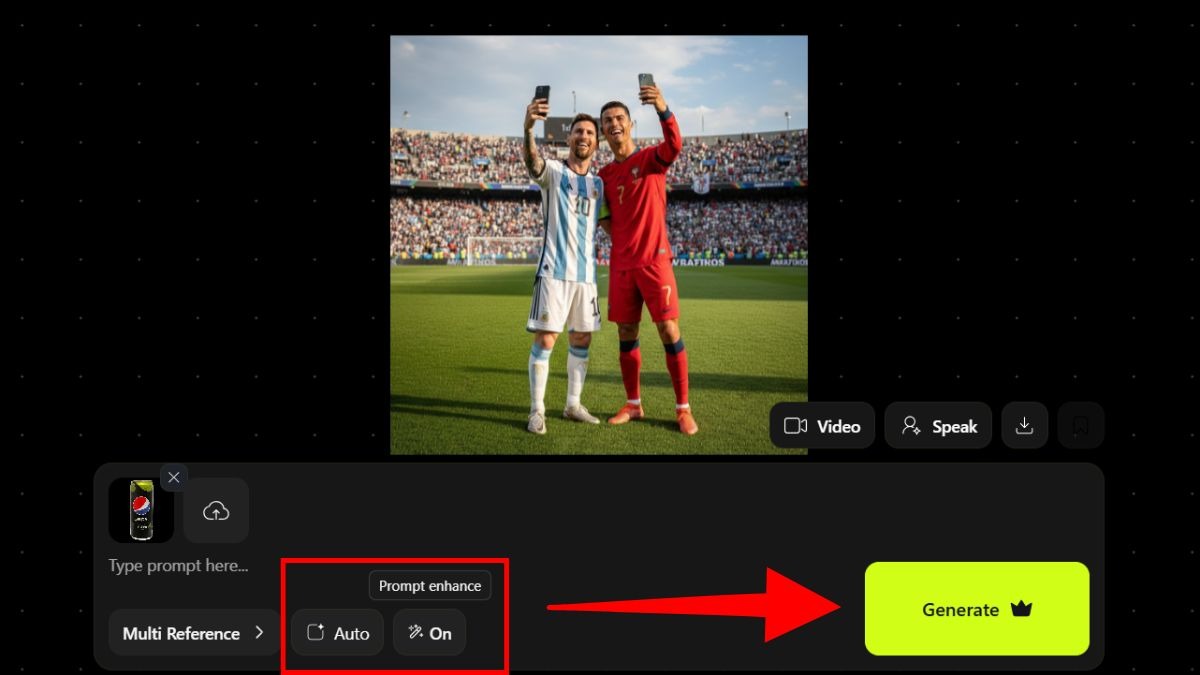
Google Nano Banana – Tạo ảnh theo phong cách nhất quán
- Bước 1: Nhấn Upload Image, tải lên tối đa 8 ảnh.
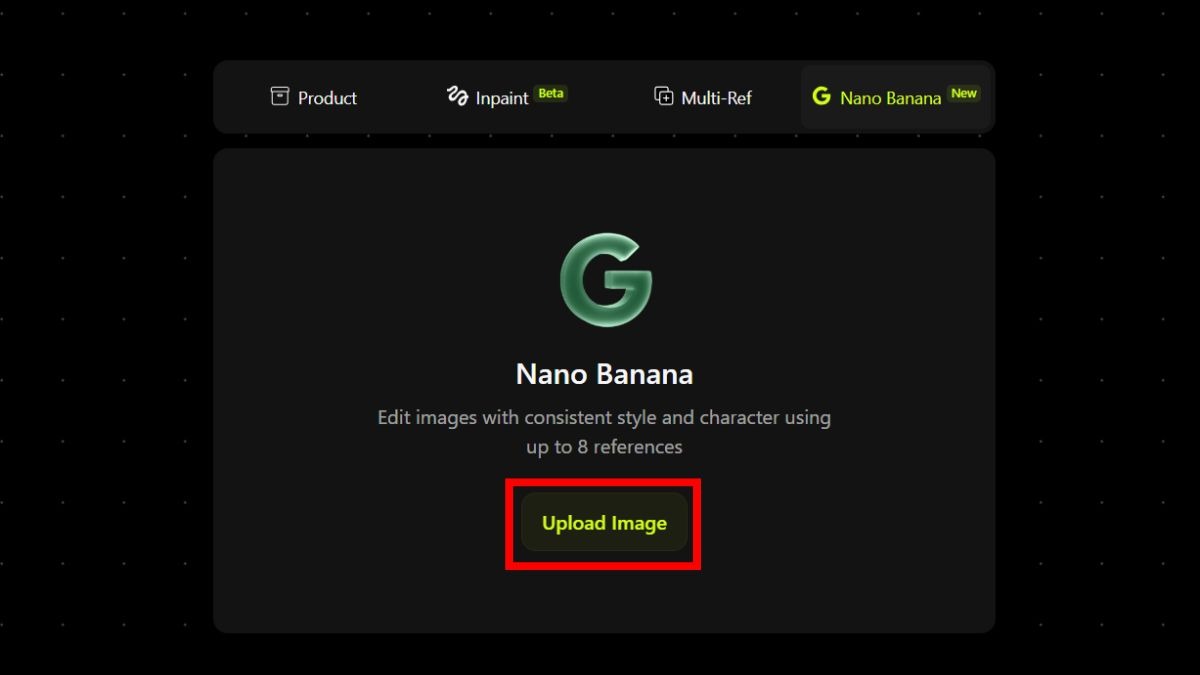
- Bước 2: Nhập prompt mô tả thay đổi.
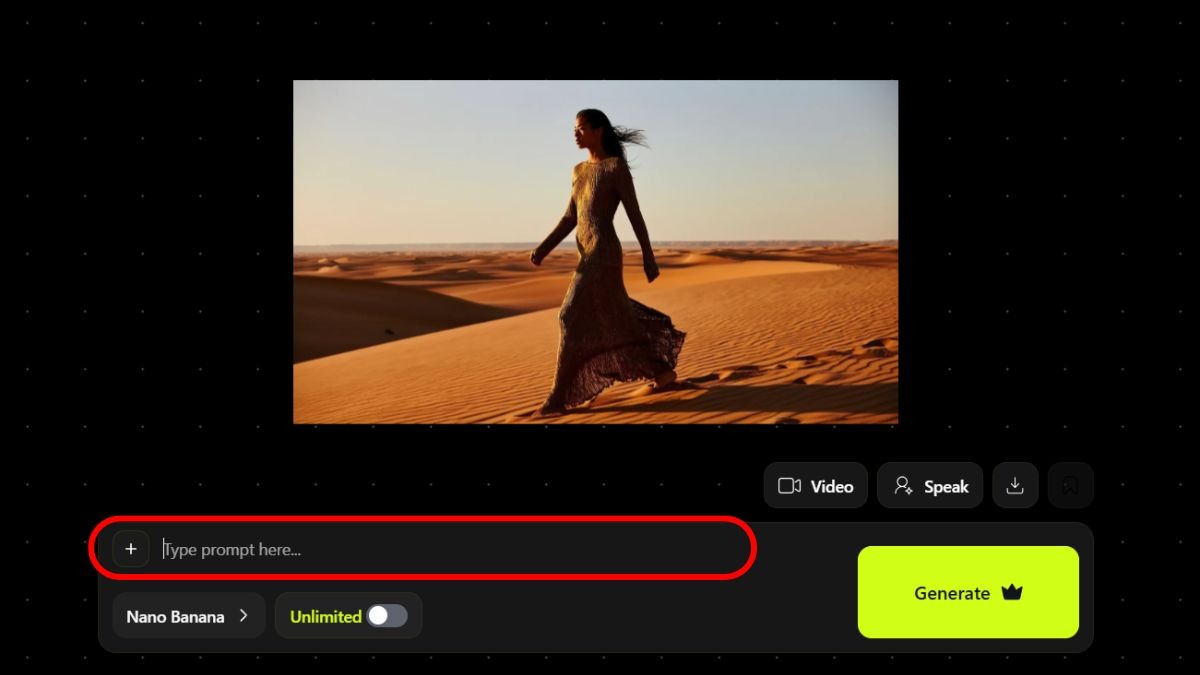
- Bước 3: Nhấn Generate để tạo ảnh.
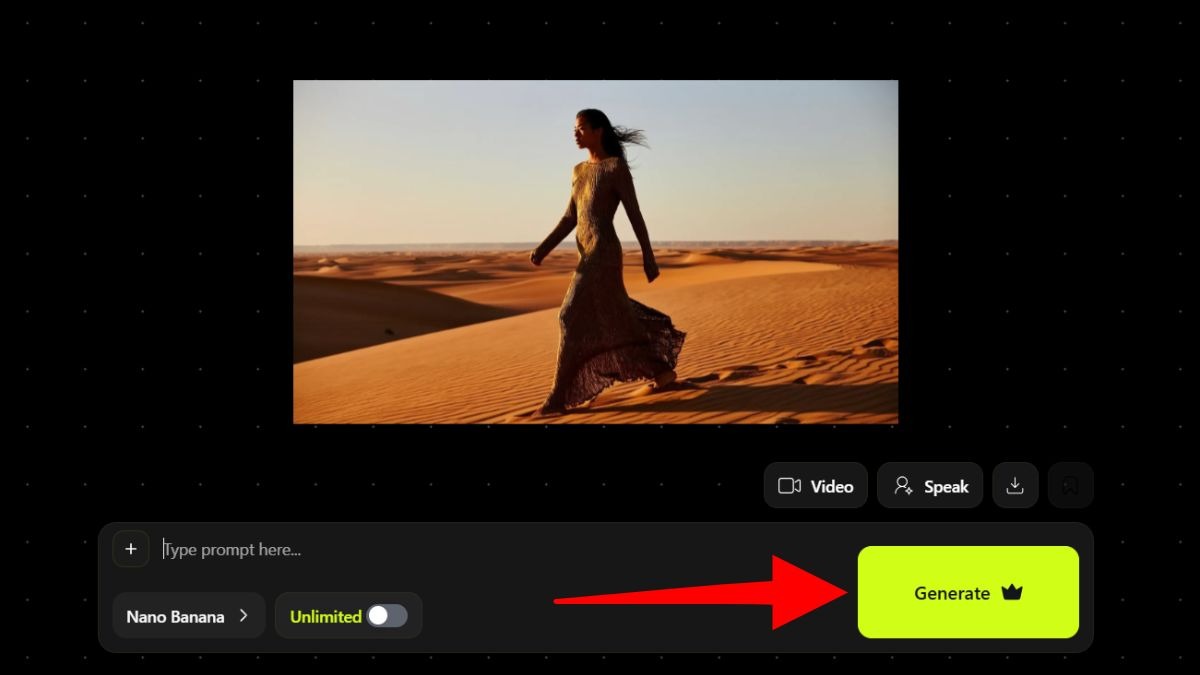
Chi phí sử dụng Higgsfield AI
Trước khi dùng lâu dài, bạn nên tham khảo bảng giá để chọn gói phù hợp. Higgsfield AI tính phí theo credits với các gói linh hoạt:
| Gói | Giá/tháng | Tính năng |
|---|---|---|
| Basic | 9 USD | Tạo video cơ bản, hỗ trợ upscale |
| Pro | 29 USD | Mô hình nâng cao, ưu tiên xử lý |
| Ultimate | 49 USD | Không giới hạn cho một số model |
| Creator | 249 USD | Chuyên nghiệp cho doanh nghiệp |
Hy vọng bài hướng dẫn chi tiết này giúp bạn hiểu Higgsfield AI là gì và làm quen sử dụng Higgsfield AI dễ dàng hơn. Dù bạn muốn tạo video cinematic, ảnh nghệ thuật hay avatar biết nói, Higgsfield đều đáp ứng được. Hãy bắt đầu thử nghiệm ngay hôm nay và biến mọi ý tưởng thành tác phẩm ấn tượng!
Đọc thêm:
- Seedream 4.0 là gì? Cách tạo ảnh AI siêu thực từ ByteDance
- Cách nói chuyện với ChatGPT bằng giọng nói hoàn toàn miễn phí
- Top 7 Prompt học tiếng Anh miễn phí hiệu quả cùng ChatGPT
- Cách phục dựng ảnh cũ, ngày xưa bằng Prompt AI ChatGPT
Địa chỉ showroom của Điện Thoại Giá Kho tại TP. HCM
120 Nguyễn Thị Thập, Phường Tân Thuận, TP. HCM
947 Quang Trung, Phường An Hội Tây, TP. HCM
1247 Đường 3 Tháng 2, Phường Minh Phụng, TP. HCM
121 Chu Văn An, Phường Bình Thạnh, TP. HCM